HOME > iPhone > iPhoneの使い方 >
本ページ内には広告が含まれます
ここではiPhoneのロック画面/アプリ画面で再生中の曲のコントロール画面を表示する方法を紹介しています。
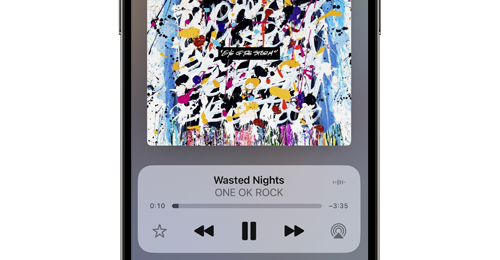
![]() iPhoneで曲・音楽を再生中に、ホーム画面やロック画面、アプリ画面などから曲・音楽のコントロール画面を表示します。
iPhoneで曲・音楽を再生中に、ホーム画面やロック画面、アプリ画面などから曲・音楽のコントロール画面を表示します。
コントロールセンターやDynamic Island(ダイナミックアイランド)などから、再生中の曲・音楽の一時停止・次の曲/前の曲への移動・再生箇所の変更などを行うことができます。
* Dynamic Island(ダイナミックアイランド)はiPhone 14 ProやiPhone 15シリーズで利用できます。
目次:
![]() コントロールセンターで再生中の曲のコントロール画面を表示する
コントロールセンターで再生中の曲のコントロール画面を表示する
![]() Dynamic Islandで再生中の曲のコントロール画面を表示する
Dynamic Islandで再生中の曲のコントロール画面を表示する
![]() ウィジェットで再生中の曲のコントロール画面を表示する
ウィジェットで再生中の曲のコントロール画面を表示する
![]() ロック画面で再生中の曲のコントロール画面を表示する
ロック画面で再生中の曲のコントロール画面を表示する
iPhoneのホーム画面やアプリ画面などから呼び出せるコントロールセンター内の右上部にあるコントロールをタップすることで、再生中の曲・音楽のコントロール画面を表示できます。
iPhoneのコントロールセンターは、Touch ID搭載iPhoneでは画面下から上に、Face ID搭載iPhoneでは画面右上から下にスワイプすることで表示できます。
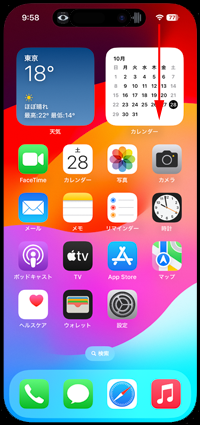
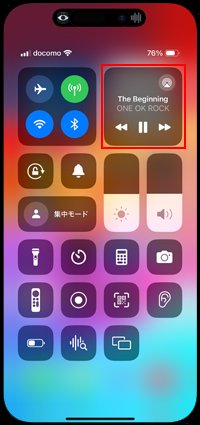
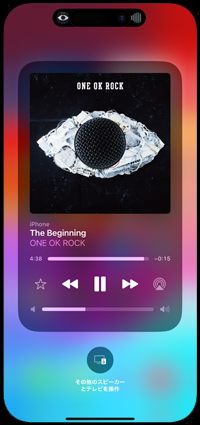
iPhone 14 ProやiPhone 15シリーズで利用できる「Dynamic Island(ダイナミックアイランド)」では、曲の再生中に長押しすることで、再生中の曲・音楽のコントロール画面を表示できます。
再生中の曲・音楽のコントロール画面を閉じるには、画面上の「Dynamic Island」以外をタップします。また、「Dynamic Island」をタップすることで、曲を再生しているアプリ画面を表示することも可能です。


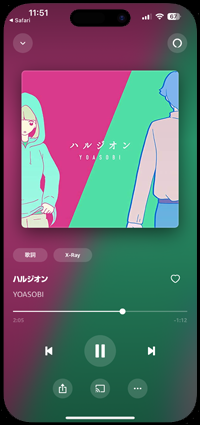
iPhoneのホーム画面や「今日の表示」画面に「ミュージック」のウィジェットを追加している場合、ウィジェットから再生中の曲・音楽の一時停止/再生などを行うことができます。
また、ウィジェットをタップすることで「ミュージック」アプリを起動・表示することも可能です。
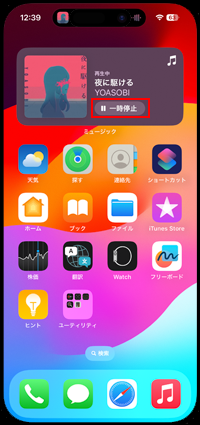
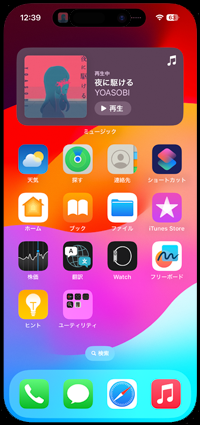
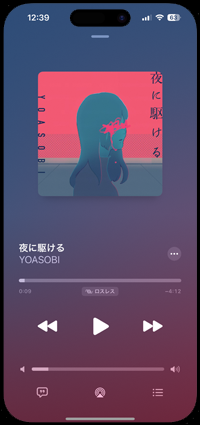
iPhoneをロック中の場合、画面をタップしたり、電源ボタンを押すなどしてロック画面を表示することで、再生中の曲・音楽のコントロール画面を表示することができます。
また、ロック画面の再生中の曲・音楽のコントロールをタップすることで、曲を再生しているアプリ画面を表示することも可能です。
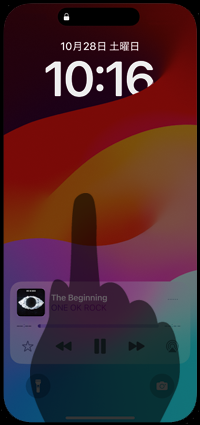
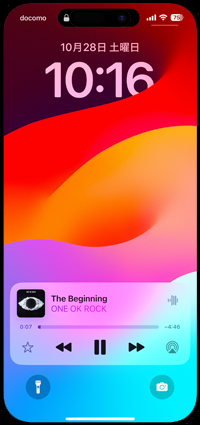
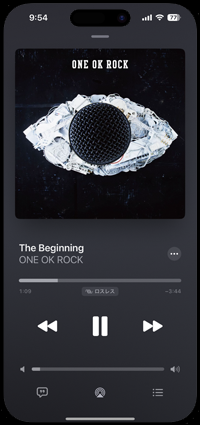
【Amazon】人気のiPhoneランキング
更新日時:2026/1/2 9:00
【Amazon】人気Kindleマンガ
更新日時:2026/1/2 9:00